Hai un'immagine o un testo negli appunti e desideri creare rapidamente un file PDF? Con Adobe Acrobat è semplicissimo e la creazione di file PDF a più pagine non è affatto un problema. In questa guida imparerai passo dopo passo come generare in modo efficiente dei PDF dagli appunti, inclusi utili suggerimenti per gli utenti Windows.
Conoscenze principali
- I PDF possono essere creati direttamente dagli appunti.
- È possibile aggiungere più pagine semplicemente inserendo immagini e testi in un documento.
- Un software gratuito chiamato Dito aiuta a gestire più voci negli appunti.
Guida passo dopo passo
Passaggio 1: Copia un'immagine negli appunti
Per iniziare la creazione del tuo PDF, copia prima l'immagine desiderata negli appunti. Un modo semplice per farlo è fare clic con il tasto destro sull'immagine e selezionare l'opzione "Copia immagine".
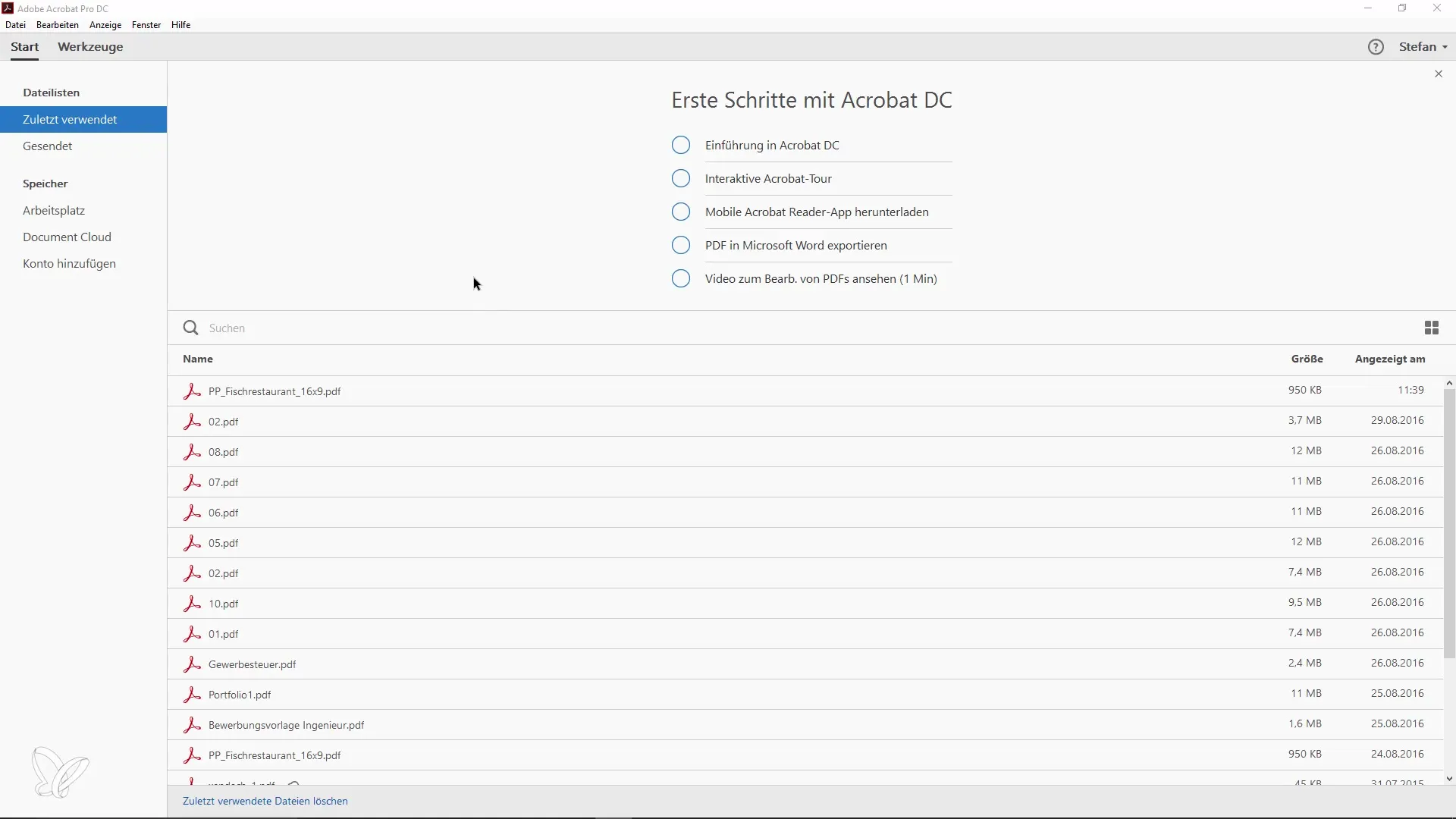
Passaggio 2: Crea un PDF in Adobe Acrobat
Ora apri Adobe Acrobat e vai alla barra dei menu. Seleziona la voce "File" e poi "Crea". Qui troverai l'opzione "PDF dagli appunti". Cliccaci sopra e Adobe Acrobat genererà immediatamente un file PDF con la tua immagine copiata.
Passaggio 3: Aggiungi altre pagine
Se desideri aggiungere più pagine al tuo PDF, vai semplicemente di nuovo negli appunti. Copia un'altra immagine e torna su Adobe Acrobat. Clicca su "Gestione pagine" e seleziona "Incolla dagli appunti". La nuova immagine sarà inserita dietro alla tua prima pagina.
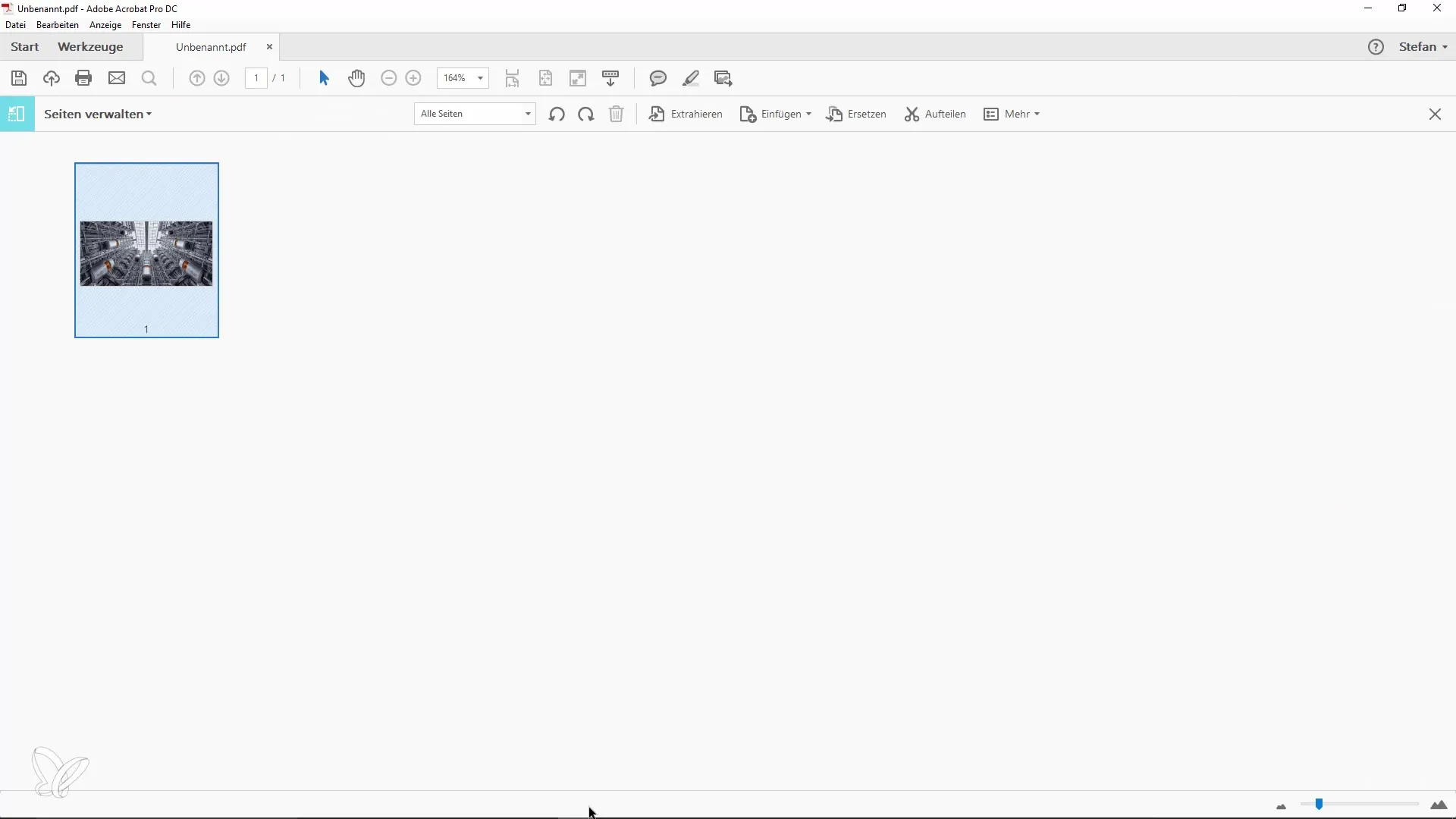
Passaggio 4: Inserisci testo nel PDF
Puoi anche copiare del testo da altre applicazioni. Seleziona il testo desiderato, fai clic destro su di esso e seleziona "Copia". Torna su Adobe Acrobat, clicca su "Incolla dagli appunti" e il testo copiato verrà inserito nel PDF. Puoi anche fare doppio clic sul testo per modificarlo.
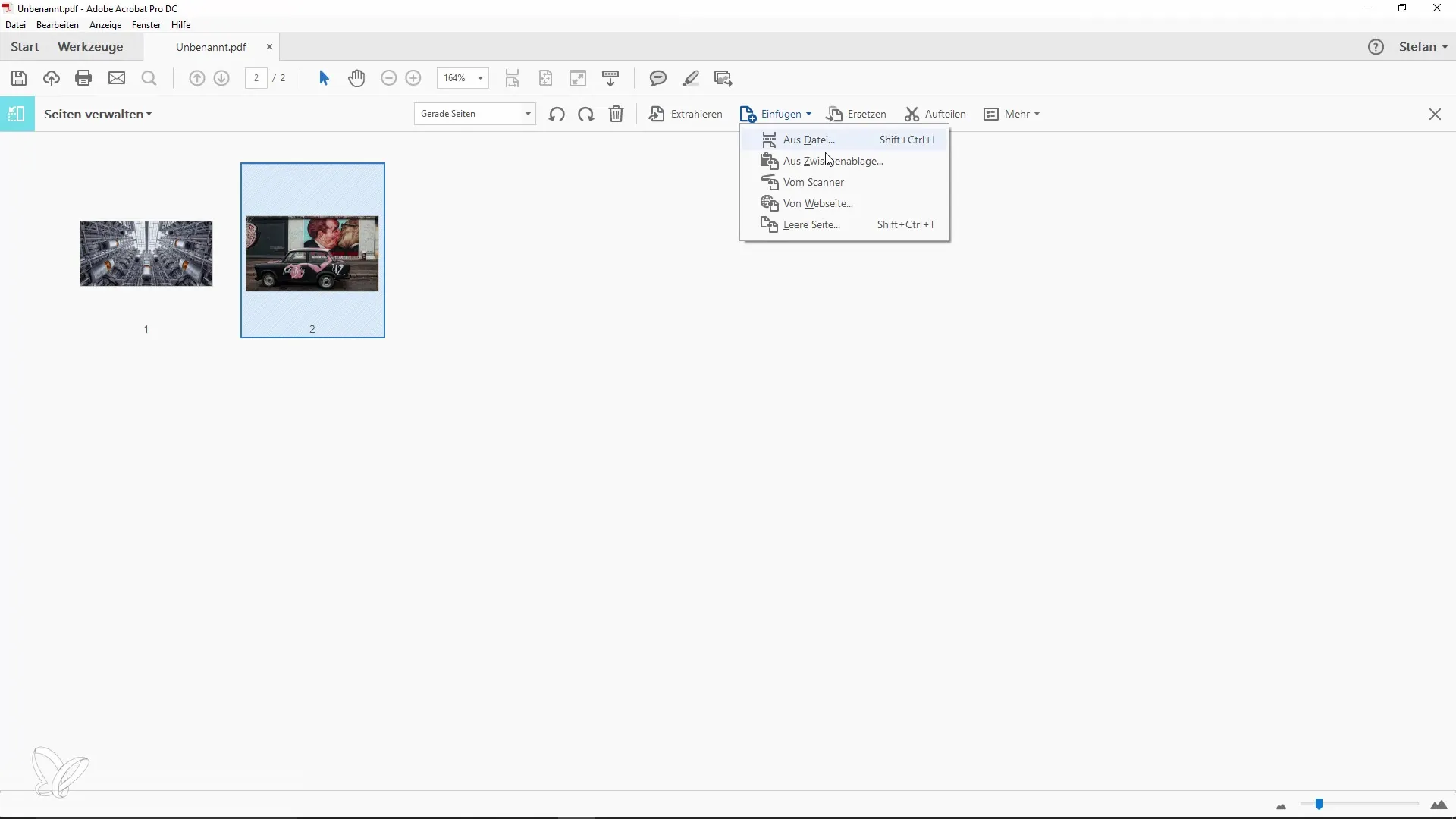
Passaggio 5: Utilizzo di Dito per gestire gli appunti
Un piccolo suggerimento per gli utenti Windows: se hai una quantità limitata di appunti, potrebbe essere utile installare un software come Dito. Questo software gratuito ti consente di gestire più voci negli appunti, facilitando la selezione dell'immagine o del testo desiderato per lavorare su Adobe Acrobat.
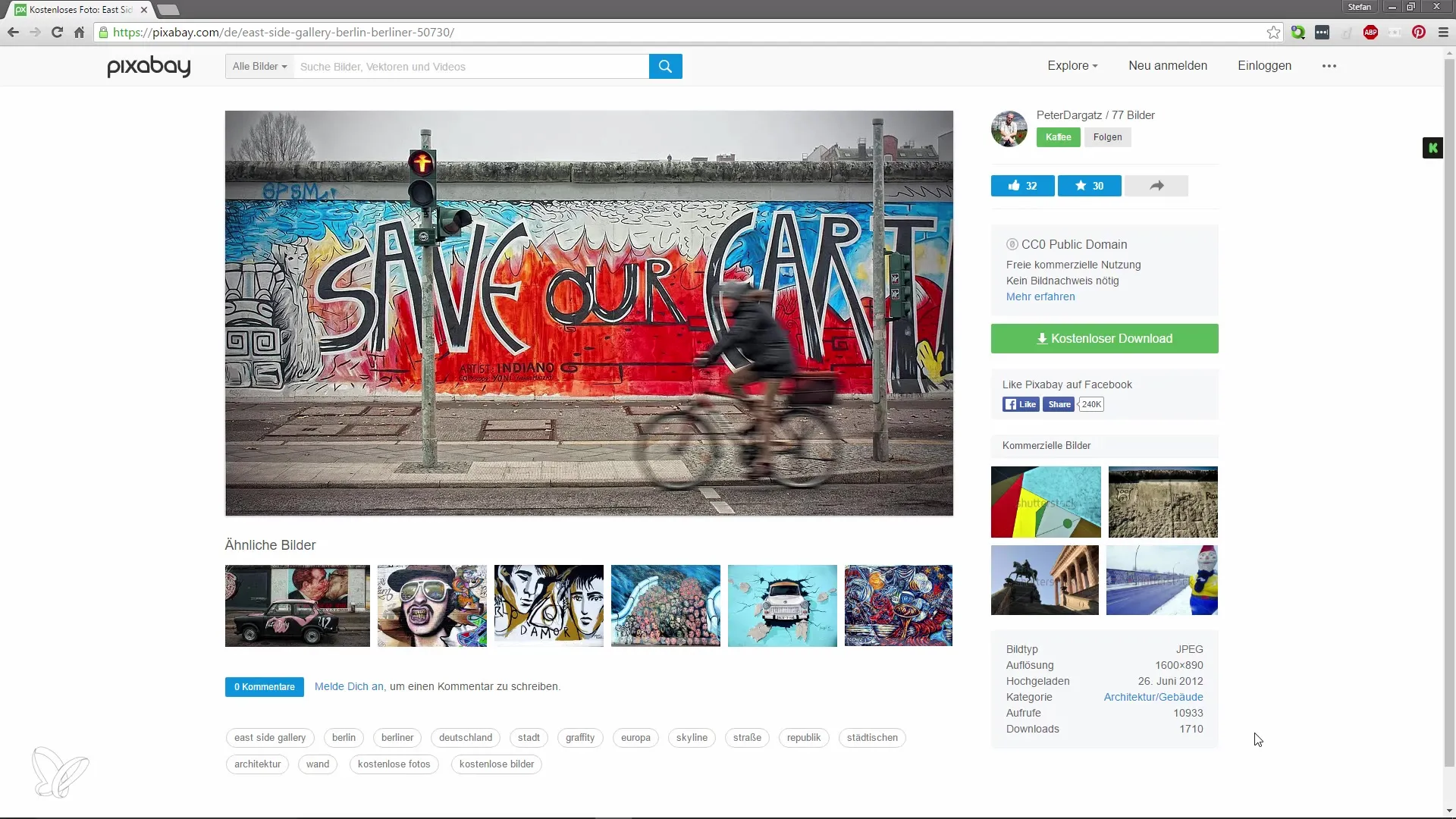
Passaggio 6: Personalizza il documento PDF
Dopo aver inserito tutte le immagini e i testi desiderati nel tuo documento, puoi personalizzare il tuo PDF a tuo piacimento. Sposta gli elementi nelle pagine, cambia l'ordine o elimina i contenuti indesiderati se necessario.
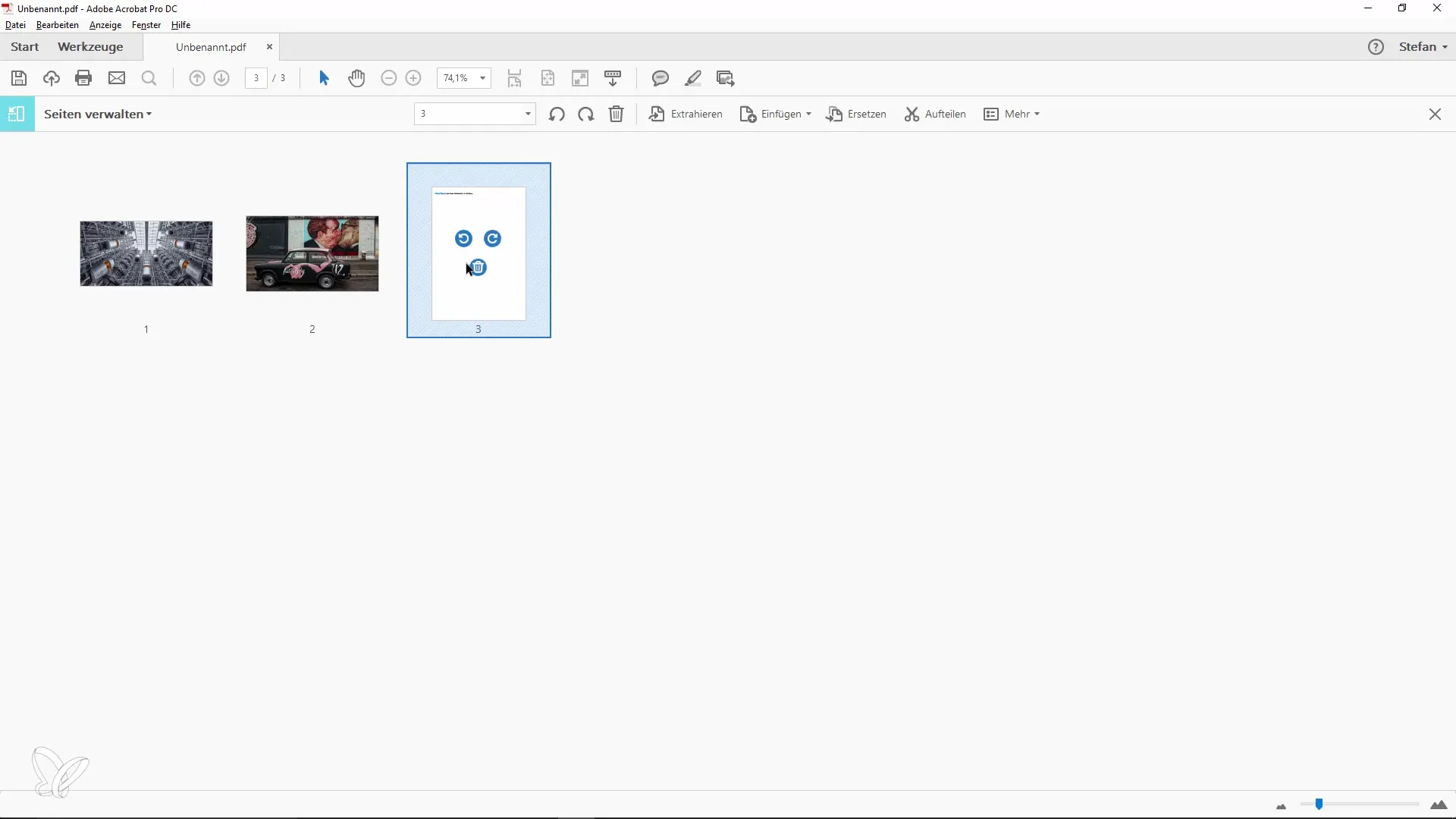
Sommario
La creazione di PDF dagli appunti è uno strumento potente che puoi utilizzare per le tue attività quotidiane. Copiando attentamente i contenuti e utilizzando Adobe Acrobat, puoi creare facilmente documenti a più pagine. L'uso di software aggiuntivi come Dito migliora la tua produttività consentendoti di mantenere il controllo degli appunti.
Domande frequenti
Come posso creare un PDF dagli appunti in Adobe Acrobat?Copia la tua immagine o il tuo testo negli appunti, vai su Adobe Acrobat e seleziona "File" > "Crea" > "PDF dagli appunti".
Posso inserire più immagini in un unico PDF?Sì, puoi inserire più immagini e testi copiandoli uno dopo l'altro negli appunti e incollandoli su Adobe Acrobat.
Cosa è Dito e come aiuta nella creazione di PDF?Dito è un software gratuito che ti permette di gestire più voci negli appunti, consentendoti di passare facilmente tra diversi elementi.


